【HDFS入门】HDFS数据冗余与容错机制解析:如何保障大数据高可靠存储?
目录
1 HDFS冗余机制设计哲学
1.1 多副本存储策略的工程权衡
1.2 机架感知的智能拓扑算法
2 容错机制实现原理
2.1 故障检测的三重保障
2.2 数据恢复的智能调度
3 关键场景容错分析
3.1 数据中心级故障应对
3.2 数据损坏的校验机制
4 进阶优化方案
4.1 纠删码技术实践
4.2 混合存储策略
5 监控与调优指南
5.1 关键监控指标
5.2 性能调优参数
6 总结
1 HDFS冗余机制设计哲学
1.1 多副本存储策略的工程权衡

- 副本策略选择矩阵
| 副本数 | 可靠性 | 存储开销 | 适用场景 |
| 2 | 99.99% | 2x | 测试环境 |
| 3 | 99.9999% | 3x | 生产环境(默认) |
| 5 | 99.999999% | 5x | 核心数据 |
1.2 机架感知的智能拓扑算法
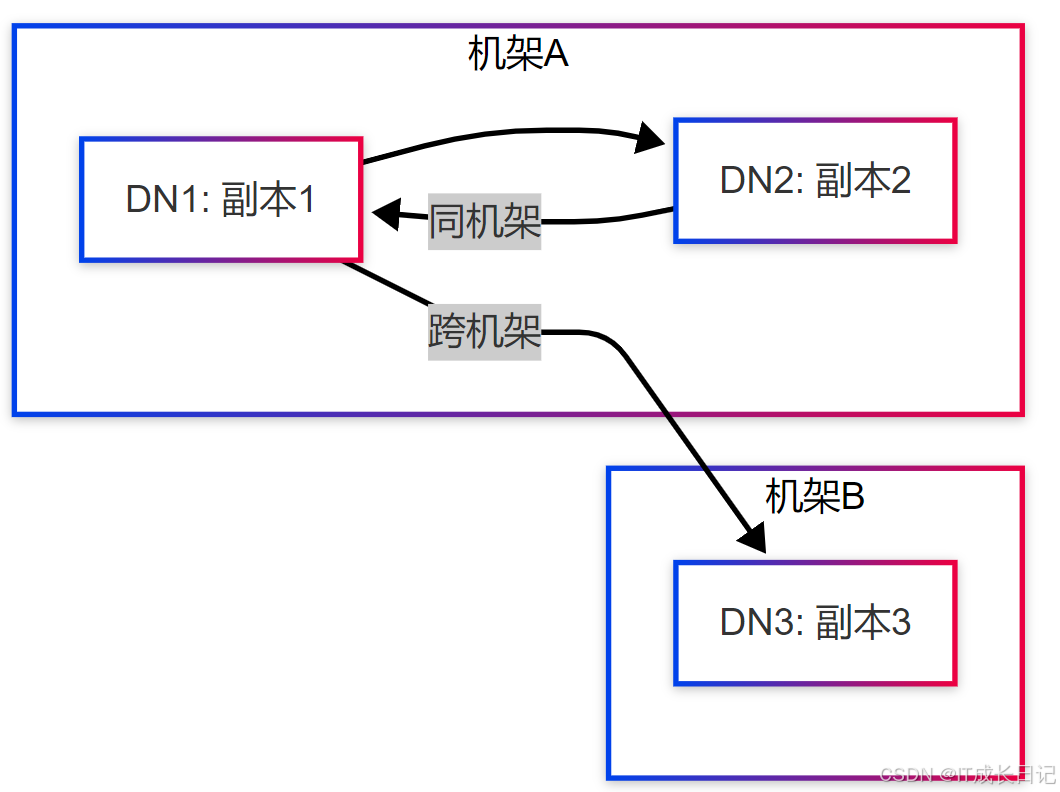
- 副本放置策略演进
经典策略(Hadoop 1.x):
- 第1副本:写入节点本地
- 第2副本:随机同机架节点
- 第3副本:随机跨机架节点
改进策略(Hadoop 2.x+):
- 第3副本优先选择不同电源域的机架
- 考虑网络带宽拓扑(核心/边缘交换机)
2 容错机制实现原理
2.1 故障检测的三重保障
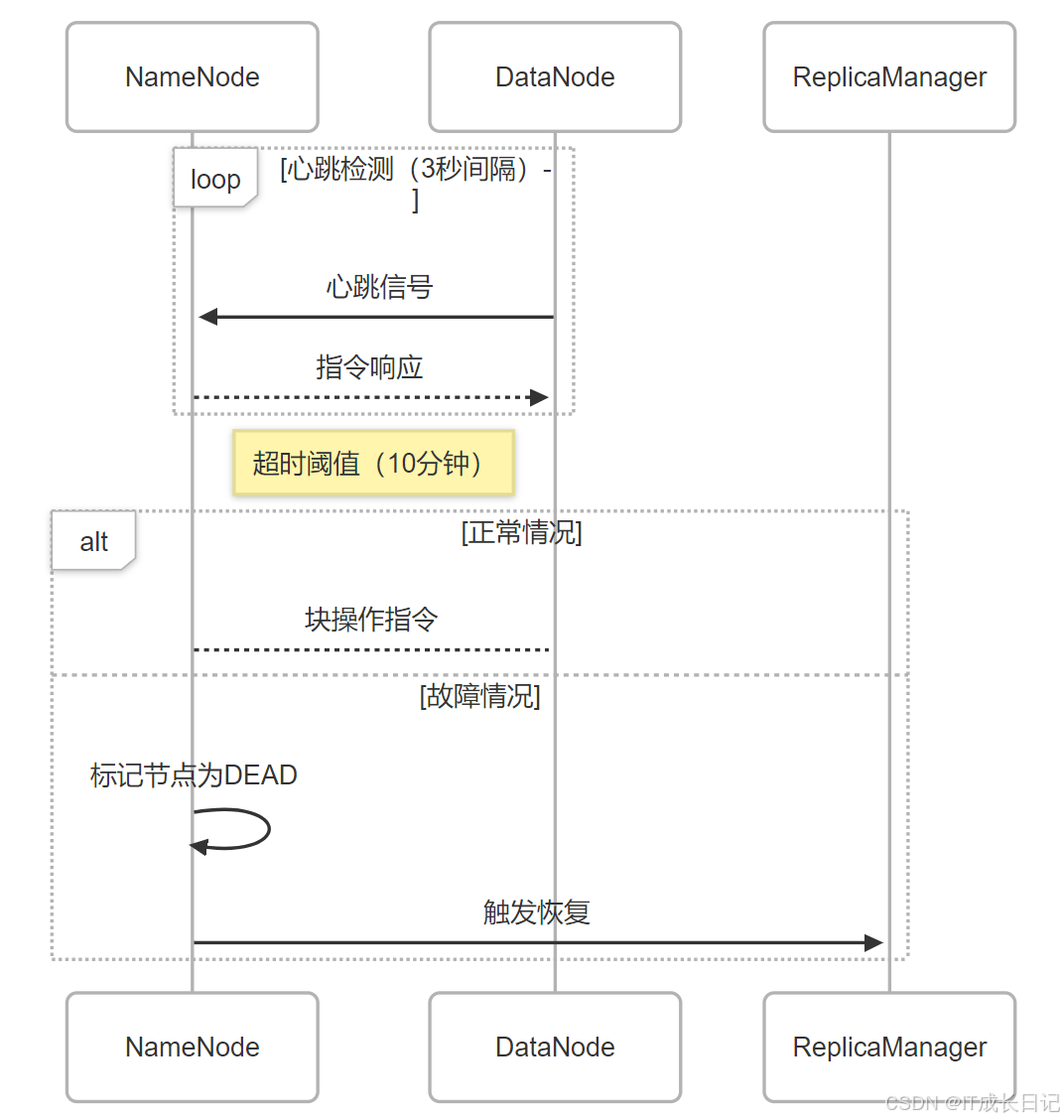
| 机制 | 触发条件 | 检测粒度 | 耗时 |
| 心跳检测 | 无响应>10分钟 | 节点级 | 10分钟 |
| 块报告 | 校验和失败 | 块级(128MB) | 即时 |
| 写管道监控 | 写入失败>3次 | 操作级 | 秒级 |
2.2 数据恢复的智能调度

- 恢复策略优化点
带宽限制:恢复过程不超过集群带宽的30%
<property><name>dfs.datanode.balance.bandwidthPerSec</name><value>10MB</value>
</property>优先级策略:
- 系统关键块(如fsimage)优先恢复
- 近期访问热点数据提高优先级
3 关键场景容错分析
3.1 数据中心级故障应对

- 多机房部署建议:
副本分布:
- 主机房:2副本
- 备机房:1副本
网络配置:
- 专线带宽≥1Gbps
- 延迟≤5ms
3.2 数据损坏的校验机制

- 校验和配置参数
<!-- 校验和类型 -->
<property><name>dfs.checksum.type</name><value>CRC32C</value> <!-- 比CRC32快15% -->
</property><!-- 校验字节数 -->
<property><name>dfs.bytes-per-checksum</name><value>512</value> <!-- 默认512字节 -->
</property>4 进阶优化方案
4.1 纠删码技术实践
- 纠删码配置示例
# 创建纠删码策略
hdfs ec -enablePolicy -policy RS-6-3-1024k# 应用到目录
hdfs ec -setPolicy -path /data/ec_data -policy RS-6-3-1024k适用场景选择:
- 适合EC:冷数据、归档日志
- 适合副本:热数据、实时计算
4.2 混合存储策略
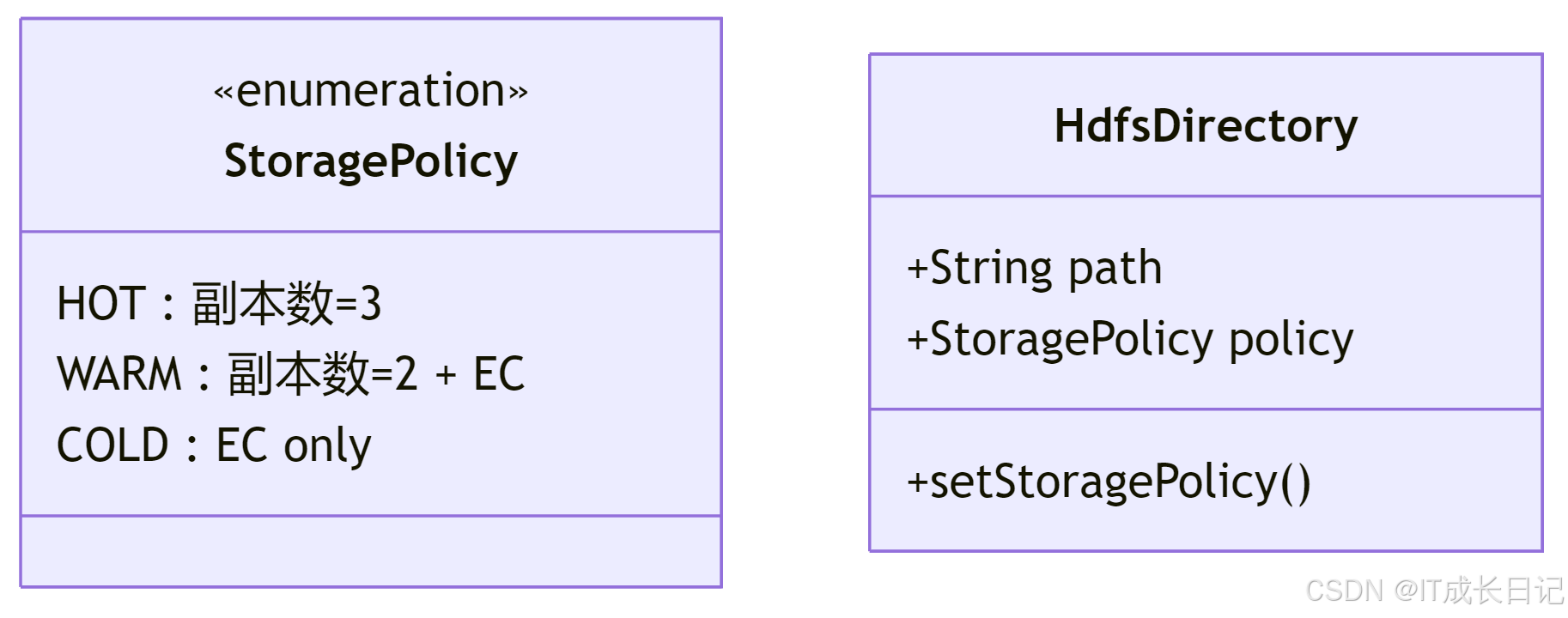
- 策略配置示例
# 设置热数据策略
hdfs storagepolicies -setStoragePolicy -path /hot_data -policy HOT# 查看策略
hdfs storagepolicies -getStoragePolicy -path /hot_data5 监控与调优指南
5.1 关键监控指标
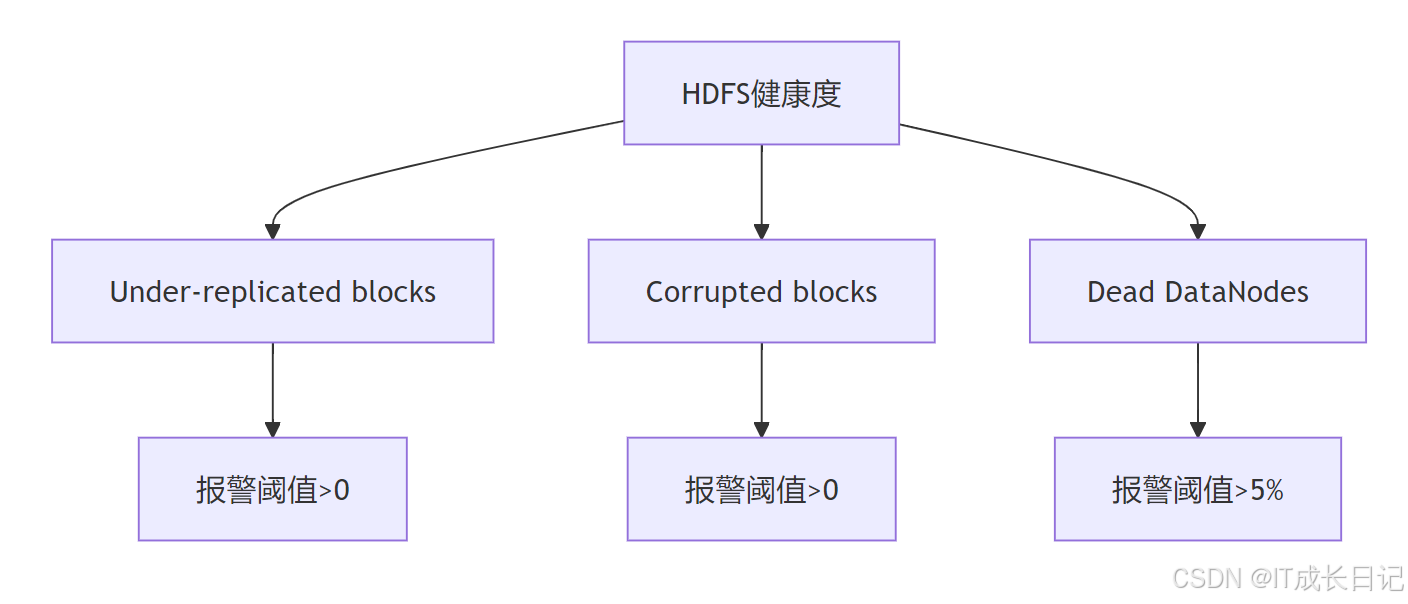
5.2 性能调优参数
- 核心参数推荐
<!-- 控制恢复速度 -->
<property><name>dfs.namenode.replication.work.multiplier</name><value>4</value> <!-- 默认2,可提升并行度 -->
</property><!-- 重试策略 -->
<property><name>dfs.client.block.write.retries</name><value>6</value> <!-- 默认3,适应不稳定网络 -->
</property>6 总结
HDFS容错设计的精妙之处在于:分层防御:
- 硬件级:多副本分布
- 系统级:心跳检测+校验和
- 架构级:机架感知+跨机房
自适应恢复:
- 动态调整恢复速率
- 智能选择恢复源
- 优先级调度机制

通过本文深度解析,了解了HDFS可靠性机制,根据业务需求定制存储策略,构建兼顾可靠性与成本效益的大数据存储体系。
